第一部分 创建新的虚拟机
1,打开VMwore Workstation ,选择下图的创建新的虚拟机

2.选择自定义安装、下一步
![[外链图片转存失败,源站可能有防盗链机制,建议将图片保存下来直接上传(img-YingZONU-1583592629841)(media/02.png)]](https://i-blog.csdnimg.cn/blog_migrate/dbd7498516431d8c73a3f96bc271bfb9.png)
选择下一步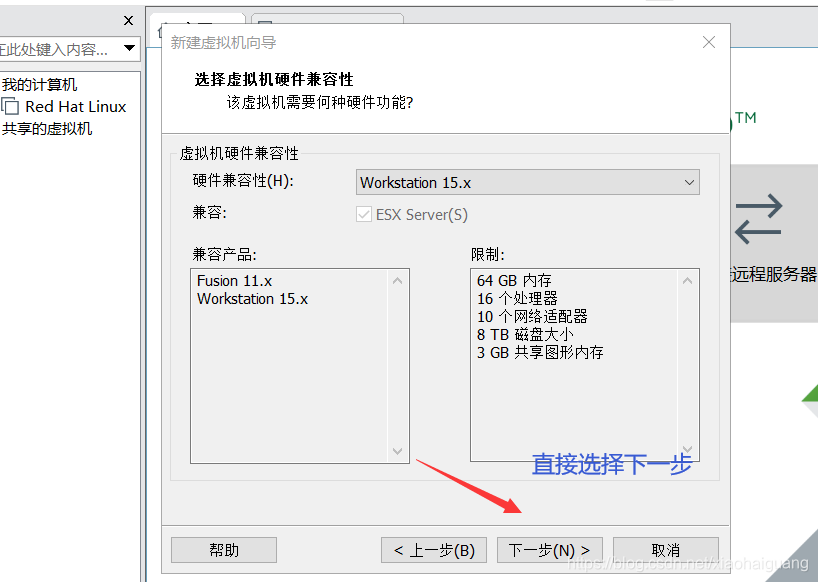
3.这里选择稍后安装操作系统、下一步

4.按照下图参数进行设置,然后下一步

5,位置可以自己改变

6.自己根据实际需要可以调整所需的内核数量

7.在这里进行内存的设置,当然这些参数安装成功后还可以进行修改

8.根据实际情况选择联网方式,这里选择桥接,相当于局域网里另一台主机
① 采用NAT模式最大的优势是虚拟系统接入互联网非常简单,你不需要进行任何其他的配置,只需要宿主机器能访问互联网即可。如果你想利用VMWare安装一个新的虚拟系统,在虚拟系统中不用进行任何手工配置就能直接访问互联网,建议你采用NAT模式。
② 在桥接模式中,使用VMnet0虚拟交换机,此时虚拟机相当与网络上的一台独立计算机与主机一样,拥有一个独立的IP地址。虚拟操作系统就像是局域网中的一台独立的主机,与宿主计算机一样,它可以访问网内任何一台机器。在桥接模式下,可以手工配置它的TCP/IP配置信息(IP、子网掩码等,而且还要和宿主机器处于同一网段),以实现通过局域网的网关或路由器访问互联网;还可以将IP地址和DNS设置成“自动获取”。
③ 在host-only模式中,虚拟机只能与虚拟机、主机互访,但虚拟机和外部的网络是被隔离开的,也就是不能上Internet。在host-only模式下,虚拟系统的TCP/IP配置信息(如IP地址、网关地址、DNS服务器等),都是由VMnet1虚拟网络的DHCP服务器来动态分配的。
相关链接: https://www.cnblogs.com/rainman/archive/2013/0








 最低0.47元/天 解锁文章
最低0.47元/天 解锁文章
















 6638
6638

 被折叠的 条评论
为什么被折叠?
被折叠的 条评论
为什么被折叠?










